Podklyuchenie SSD diska k kompyuteru- eto odna iz samykh prostykh i effektivnykh metodov povysit' skorost' i proizvoditelnost' vashego kompyutera. SATA SSD disk yavl
yaetsya odnim iz samykh rasprostranennykh tipov SSD diskov, kotorye imeyut bol'shuyu dostupnuyu emkost' i vysokuyu proizvoditelnost'.
V etoy stat'e vy najdete podrobnoe opisanie protsessa podklyucheniya SATA SSD diska k kompyuteru s pomoshch'yu shagovoy instruktsii, sokhranyaemoye fotografiami. Vy takzhe poluchite neobkhodimuyu informatsiyu o trebovaniyakh k pokupke SSD diska i yego podklyucheniyu k SATA kontrolleru na maternoy plat
e.
Podklyuchenie SSD diska k kompyuteru imeet neskol'ko etapov. Pervyy etap - opredelenie neobkhodimykh materialov i instrumentov, vtoroy etap - podgotovka kompyuternoy sistemy k podklyucheniyu diska, a trety - sam protsess podklyucheniya i konfiguratsii SSD diska. Sleduya shagovoy instruktsii v etoy stat'e, vy budet zakanchivat' etot protsess bez trudnostey i bystro.
Определение типа диска

Перед тем, как приступить к подключению SATA SSD диска к компьютеру, необходимо определить его тип. Это важно, так как существуют разные типы дисков, которые могут иметь разъемы разных размеров и форм-факторов.
Наиболее распространенными типами SATA SSD дисков являются 2.5-дюймовые и M.2 диски.
| Тип диска | Описание | Фото |
|---|---|---|
| 2.5-дюймовые диски | Это самые распространенные типы дисков, которые используются в большинстве стационарных компьютеров и ноутбуков. Они имеют размер 2.5 дюйма (около 6.35 см) и подключаются с помощью SATA-кабеля. |  |
| M.2 диски | Эти диски имеют более компактный форм-фактор и обычно применяются в ноутбуках и компактных настольных компьютерах. Они подключаются непосредственно к материнской плате и не требуют дополнительных кабелей. M.2 диски могут иметь различные размеры и ключи, такие как SATA или PCIe. |  |
Перед началом подключения SATA SSD диска убедитесь, что вы знаете тип диска и имеете необходимые кабели и адаптеры.
Подготовка рабочего места
Перед тем как приступить к подключению SATA SSD диска, необходимо правильно подготовить рабочее место. Вот несколько ключевых шагов:
- Выключите компьютер и отсоедините его от источника питания. Это важно для безопасности и предотвращения повреждения компонентов.
- Убедитесь, что рабочая поверхность плоская и устойчивая. Рекомендуется использовать нескользящий коврик или другое подобное приспособление, чтобы не повредить диск или компьютер.
- Подготовьте необходимые инструменты: отвертку или другой инструмент для открывания корпуса компьютера; кабель SATA для подключения диска; при необходимости, винты или крепежные элементы для фиксации диска внутри компьютера.
- Убедитесь, что вы знакомы с внутренним устройством компьютера и знаете, где находятся разъемы для подключения SATA диска. Если нужна помощь, обратитесь к руководству пользователя или найдите подробную информацию на сайте производителя.
Отключение питания компьютера

Перед началом установки SATA SSD диска необходимо отключить питание компьютера, чтобы избежать возможного повреждения деталей или короткого замыкания. Для этого необходимо выполнить следующие шаги:
- Выключите компьютер, нажав на кнопку «Выключить» в меню пуск или нажав и удерживая кнопку питания на корпусе компьютера, если необходимо.
- Выньте шнур питания компьютера из розетки или отсоедините его от блока питания, чтобы обеспечить полное отключение электричества.
Перед продолжением убедитесь, что компьютер полностью лишен электричества и не подключен к источнику питания.
Открытие корпуса

Перед тем как начать подключать SATA SSD диск к компьютеру, необходимо открыть корпус системного блока или ноутбука.
Для начала, выключите компьютер и отсоедините его от сети. Затем, расположите системный блок на устойчивой поверхности.
Сам процесс открытия корпуса может отличаться в зависимости от модели компьютера:
1. Для стандартного системного блока:
- Удалите крышку системного блока. В большинстве случаев она закрывает заднюю стенку блока и фиксируется с помощью винтов.
- Откройте боковую крышку системного блока. Для этого можно использовать отвертку для откручивания винтов, фиксирующих крышку.
2. Для ноутбука:
- Поверните ноутбук, так чтобы его дно было вертикально.
- Найдите отсек для жесткого диска на дне ноутбука.
- Обычно отсек закрепляется одиночным винтом или замком. Откройте отсек, открутив винт или переключив замок.
После открытия корпуса, вы будете готовы к следующему шагу - физическому подключению SATA SSD диска к компьютеру.
Поиск свободного SATA-порта

Прежде чем приступить к подключению SATA SSD диска, необходимо найти свободный SATA-порт на материнской плате компьютера:
- Откройте корпус компьютера, сняв боковую крышку или панель.
- Внимательно осмотрите материнскую плату и найдите SATA-порты.
- Обратите внимание на то, сколько портов уже занято. Ориентируйтесь на наличие кабелей, подключенных к портам.
- Выберите свободный SATA-порт. Он будет выглядеть точно также, как и занятые порты, но не будет подключен ни к какому устройству.
Если свободного SATA-порта не нашлось, возможно, все порты заняты. В таком случае, вам потребуется приобрести дополнительный контроллер SATA или использовать другой интерфейс для подключения вашего SSD диска.
Подключение SATA-кабеля
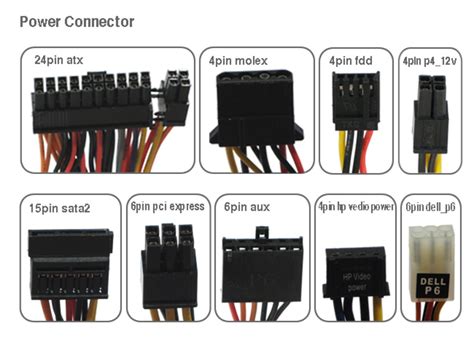
1. Возьмите один из SATA-кабелей, поставляемых вместе с комплектом к материнской плате. Обратите внимание на два разъема на кабеле: один разъем должен быть подключен к SSD диску, а второй - к соответствующему порту на материнской плате.
2. Отгибая пластиковые фиксаторы на порту SATA на материнской плате, подключите второй разъем кабеля в порт. Удостоверьтесь, что разъем вставлен до конца и надежно закреплен. Фиксаторы должны встать в исходное положение и зафиксировать разъем.
3. Подключите другой конец SATA-кабеля к SSD диску. Обратите внимание на соответствие разъемов и аккуратно вставьте коннектор в разъем SSD диска. Убедитесь, что соединение надежно закреплено.
4. Проведите проверку соединений: удостоверьтесь, что SATA-кабель надежно подключен к порту на материнской плате и SSD диску. Обратите внимание на правильность ориентации разъемов и наличие тугости соединения.
Теперь вы успешно подключили SATA-кабель между SSD диском и компьютером. Далее вам остается только закрыть корпус вашего компьютера и перейти к следующему этапу - подключение питания.
Подключение питания
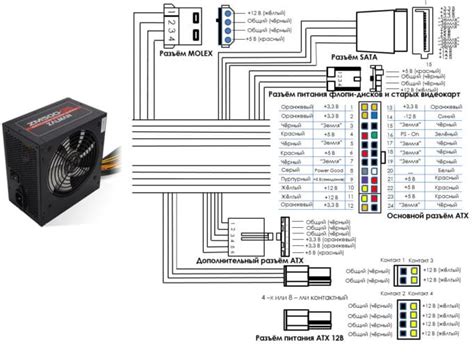
Возьмите SATA-кабель питания и подключите его к соответствующему разъему на SDD диске. Обычно разъем имеет форму буквы "L" и входит в специальный разъем на диске. Удостоверьтесь, что разъем полностью вошел в SDD диск и надежно фиксируется.
Второй конец SATA-кабеля питания подключите к свободному разъему на источнике питания компьютера. Обратите внимание на то, что источник питания должен быть включен в сеть во время подключения.
Проверьте, что SATA-кабель питания надежно подключен как к диску, так и к источнику питания. Убедитесь, что соединение прочное и не подвержено возможным отключениям.
Далее вы можете переходить к установке и закреплению SDD диска внутри корпуса компьютера.
Закрытие корпуса

После того как вы успешно подключили SATA SSD диск, не забудьте закрыть корпус вашего компьютера. Это важный шаг, который защитит компоненты от пыли и других потенциально опасных факторов.
Вот несколько шагов, которые помогут вам закрыть корпус:
- Убедитесь, что все соединения и кабели находятся внутри корпуса и не выступают из него.
- Осторожно поставьте верхнюю крышку корпуса на свое место. Убедитесь, что она плотно и без проблем встает на место.
- Закрепите верхнюю крышку корпуса с помощью соответствующих винтов или замков.
- Проверьте, нет ли любых видимых трещин или щелей вокруг корпуса, которые могут пропускать пыль или другие опасности.
После завершения этих шагов ваш компьютер должен быть готов к использованию с новым подключенным SATA SSD диском. Убедитесь, что все работает должным образом, перезагрузив компьютер и проверив, обнаруживает ли система ваш диск.
Включение компьютера

Перед началом подключения SATA SSD диска к компьютеру, необходимо убедиться, что ваш компьютер выключен. Для этого следуйте инструкции:
- Закройте все открытые программы и сохраните все несохраненные данные.
- Нажмите кнопку "Пуск" в левом нижнем углу экрана.
- В открывшемся меню выберите пункт "Выключение" или "Завершение работы".
- В появившемся списке выберите "Выключить".
- Дождитесь, пока компьютер полностью выключится.
Теперь, когда компьютер выключен, можно приступать к подключению SATA SSD диска.
Проверка подключения

После завершения всех предыдущих шагов, необходимо проверить правильность подключения SATA SSD диска к компьютеру. Перед началом проверки убедитесь, что компьютер включен.
- Откройте компьютерный корпус, соблюдая меры безопасности и следуя инструкциям производителя.
- Визуально проверьте, что SATA SSD диск правильно подключен к SATA разъему на материнской плате и кабель надежно закреплен.
- Убедитесь, что питание подано на SATA SSD диск, проверив, что SATA кабель подключен к блоку питания компьютера.
- Если всё подключено правильно, закройте компьютерный корпус и затяните все крепления.
- Включите компьютер и дождитесь загрузки операционной системы.
- Проверьте, что SATA SSD диск отображается в списке устройств и доступен для использования.
Если вы замечаете какие-либо проблемы или SATA SSD диск не отображается, проверьте правильность подключения и перезагрузите компьютер. Если проблема не решается, возможно, потребуется обратиться к специалисту.